วิธีติดตั้งเทมเพลต Joomla - แก้ไขปัญหาที่อาจเกิดขึ้น วิธีติดตั้งเทมเพลตบน uCoz คำแนะนำทีละขั้นตอน สิ่งที่รวมอยู่ในชุดเทมเพลต
วิธีการติดตั้งนี้สามารถใช้ได้หากคุณมี Joomla อยู่แล้ว และต้องการเปลี่ยนรูปลักษณ์ของเว็บไซต์โดยใช้เทมเพลต
1. เปิดแผงควบคุม Joomla และไปที่เมนู "ส่วนขยาย > ตัวจัดการส่วนขยาย".
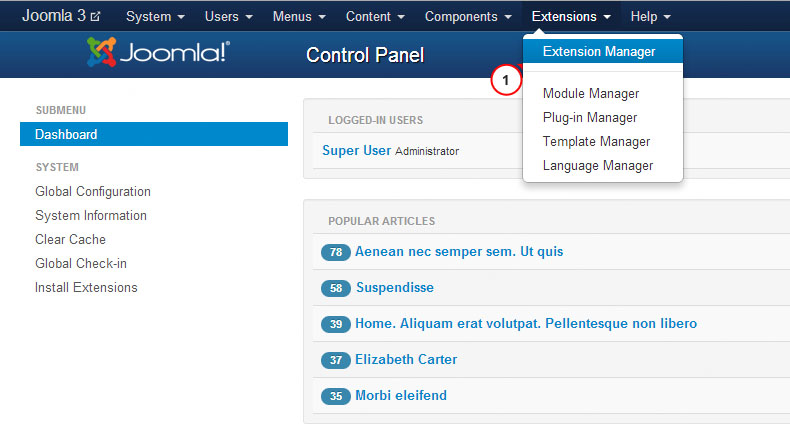
2. การใช้ปุ่ม ไฟล์แพ็คเกจ "เรียกดู"ค้นหาไฟล์ "ธีม###.zip"ในโฟลเดอร์ "จูมล่า"แม่แบบ คลิกปุ่มเพื่อติดตั้งเทมเพลต Joomla

3. ติดตั้งโมดูลทั้งหมดจากโฟลเดอร์ 'sources_XXX.zip'(ต้องแตกโฟลเดอร์นี้ก่อนตามคำแนะนำในไฟล์ 'ข้อมูล.txt').
4. ขั้นตอนต่อไปคือการติดตั้งข้อมูลสาธิต
หากต้องการติดตั้งข้อมูลสาธิต คุณต้องทำตามขั้นตอนต่อไปนี้:
ขั้นตอนที่ 1อัปโหลดภาพสาธิต
เชื่อมต่อกับเซิร์ฟเวอร์โดยใช้ไคลเอนต์ FTP หากต้องการดาวน์โหลดภาพสาธิต ให้เปิดโฟลเดอร์ "แหล่งที่มา"ในเทมเพลต
โฟลเดอร์อยู่ที่นี่ "to_the_root_directory"ซึ่งมีไฟล์ที่ต้องวางในโฟลเดอร์รูทของ Joomla
ขั้นตอนที่ 2นำเข้าไฟล์ SQL
ขั้นตอนสุดท้ายและสำคัญที่สุดในการติดตั้งข้อมูลสาธิตคือการนำเข้าไฟล์ SQL โดยใช้เครื่องมือจัดการฐานข้อมูล (phpMyAdmin)
ไฟล์ SQL - "ทิ้ง ฐานข้อมูล SQL» อยู่ในโฟลเดอร์ "แหล่งที่มา"แม่แบบ
อย่านำเข้าไฟล์ SQL หากคุณมีเว็บไซต์ที่ใช้งานอยู่เนื่องจาก... มันจะเขียนทับข้อมูลที่มีอยู่ทั้งหมด!
ข้อควรสนใจ: ก่อนที่จะอิมพอร์ตไฟล์ SQL ตรวจสอบให้แน่ใจว่าคำนำหน้าของตารางฐานข้อมูลตรงกับคำนำหน้าในไฟล์ SQL
คำนำหน้าตารางสามารถตรวจสอบได้โดยตรงในฐานข้อมูลผ่านเครื่องมือการจัดการฐานข้อมูล ให้ความสนใจกับชื่อของตาราง คำนำหน้าคือชุดอักขระที่อยู่หน้าชื่อตาราง - เช่น ในตาราง "jos_assets" คำนำหน้าคือ "jos_"- คุณยังสามารถค้นหาคำนำหน้าฐานข้อมูลได้ในไฟล์ “configuration.php” ในโฟลเดอร์รูทของ Joomla บรรทัดที่ 19: สาธารณะ $dbprefix = "jos_"; - โดยที่ "jos_" เป็นคำนำหน้า)
หากคำนำหน้าตารางไม่ตรงกัน ให้เปิดไฟล์ "dump. ฐานข้อมูล SQL" ในโปรแกรมแก้ไขข้อความ และใช้ค้นหาและแทนที่ (ปุ่มลัด CTRL+F หรือ CTRL+H) แทนที่คำนำหน้า "jos_" ( ในไฟล์ SQL) คำนำหน้าฐานข้อมูล คุณยังสามารถใช้วิดีโอสอนโดยละเอียดเกี่ยวกับวิธีการเปลี่ยนคำนำหน้าในไฟล์ SQL
หรือวิธีการนำเข้าไฟล์ SQL โดยใช้เครื่องมือ phpMyAdmin
รีเฟรชหน้าต่างเบราว์เซอร์ของคุณ กรุณาส่งคำขอถึงเราหากคุณมีคำถามใด ๆ
จากผู้เขียน:สวัสดีเพื่อนรัก. ในระบบการจัดการเนื้อหา Joomla การออกแบบหน้าเว็บไซต์แบบกำหนดเองส่วนใหญ่จะถูกกำหนดไว้ในเทมเพลตซึ่งติดตั้งในระบบและระบุกฎสำหรับการแสดงองค์ประกอบของหน้า อธิบายตำแหน่งที่มีอยู่สำหรับการแสดงโมดูล และยังมีการแทนที่เค้าโครงสำหรับบางส่วน ส่วนประกอบและโมดูล ดังนั้นในบทความนี้เราจะพูดถึงวิธีการติดตั้งเทมเพลต Joomla 3
ในขณะนี้ มีการสร้างเทมเพลตต่างๆ จำนวนมากสำหรับ CMS Joomla ซึ่งมีทั้งเวอร์ชันเสียเงินและฟรี ตามลำดับ ก่อนที่เราจะเริ่มศึกษาหัวข้อการติดตั้งเทมเพลต Joomla 3 คุณต้องดาวน์โหลดหรือซื้อเทมเพลต คุณต้องการซึ่งจะติดตั้งบนระบบ คุณยังสามารถสร้างเทมเพลตได้ด้วยตัวเองโดยศึกษาหลักสูตรการสร้างเทมเพลตบน Joomla
สำหรับบทช่วยสอนนี้ ฉันจะใช้เทมเพลต Master2 ฟรีจาก Yootheme
เทมเพลตคือชุดไฟล์และไดเร็กทอรีเฉพาะซึ่งประกอบด้วยไฟล์ที่มีนามสกุล .xml ซึ่งเป็นไฟล์ Manifest ที่มีคำแนะนำในการติดตั้งเทมเพลต ดังนั้น หากไม่มีไฟล์นี้ แสดงว่าการติดตั้งไม่เสร็จสมบูรณ์ เพื่อการติดตั้งที่ถูกต้อง โครงสร้างไฟล์จะต้องบรรจุลงในไฟล์เก็บถาวร .zip (ไม่รองรับไฟล์เก็บถาวร .rar)
เมื่อเตรียมเทมเพลตแล้ว ให้ไปที่แผงผู้ดูแลระบบของระบบจัดการเนื้อหา Joomla ที่ติดตั้ง




และคลิกปุ่ม "ดาวน์โหลดและติดตั้ง"

หลังจากการติดตั้งเสร็จสมบูรณ์ คุณจะเห็นข้อความที่เกี่ยวข้องในตัวจัดการส่วนขยาย เมื่อติดตั้งเทมเพลตสำเร็จแล้ว คุณต้องไปที่ตัวจัดการเทมเพลต

โดยที่และเปิดใช้งานเทมเพลตที่สร้างขึ้นใหม่เป็นเทมเพลตเริ่มต้น

ในเวลาเดียวกัน ในตัวจัดการเทมเพลต ชื่อเทมเพลตจะแสดงเป็นลิงก์ที่จะนำคุณไปยังหน้าการตั้งค่าของเทมเพลตที่เลือก

ในกรณีนี้ สำหรับแต่ละเทมเพลตในหน้านี้ จะมีชุดการตั้งค่าที่แตกต่างกัน
หลังจากนี้การติดตั้งเทมเพลต Joomla 3 เสร็จสมบูรณ์ ตอนนี้คุณสามารถไปที่ส่วนผู้ใช้ของไซต์และตรวจสอบการทำงานของเทมเพลตใหม่ สิ่งเดียวคือก่อนหน้านั้นฉันขอแนะนำให้กรอกเนื้อหามิฉะนั้น เทมเพลตใหม่อาจไม่มีลักษณะตามที่คุณต้องการ
นี่เป็นการสรุปคำถามเกี่ยวกับวิธีการติดตั้งเทมเพลต Joomla ดังนั้นเรามาบอกลากัน ขอให้โชคดีและมีความสุขกับการเขียนโค้ด!!!

ต้องการทราบว่าต้องใช้อะไรบ้างในการสร้างเว็บไซต์?
ดูวิดีโอและเรียนรู้แผนทีละขั้นตอนสำหรับการสร้างเว็บไซต์ตั้งแต่เริ่มต้น!
หากต้องการสร้างเว็บไซต์คุณสามารถทำได้สองวิธี สร้างเว็บไซต์ด้วยตัวคุณเอง นั่นคือสิ่งที่เราทำบนเว็บไซต์นี้ หรือติดต่อบริษัทเฉพาะทางที่สร้างเว็บไซต์และโปรโมตทางออนไลน์ ตัวเลือกที่สองดูง่ายกว่า ตัวอย่างเช่น คุณต้องสร้างเว็บไซต์สำหรับโวโรเนซ ซึ่งเป็นบ้านเกิดของคุณ มองหาบริษัทที่สร้างเว็บไซต์ที่มีการแปลเป็นภาษาท้องถิ่นใน Voronezh และหลังจากนั้นไม่นาน คุณจะเป็นเจ้าของเว็บไซต์ที่ใช้งานได้ หากคุณต้องการทำทุกอย่างด้วยตัวเองอ่านต่อ
เทมเพลต Joomla 3 ค่อนข้างถูกเรียกว่าเป็นเสื้อผ้าของเว็บไซต์ เราต้องการเปลี่ยนรูปลักษณ์ของไซต์ ติดตั้งเทมเพลตใหม่ เท่านี้ก็เรียบร้อย เว็บไซต์มีการออกแบบใหม่ มีเหตุผลร้ายแรงมากขึ้นในการเปลี่ยนรูปแบบ ตัวอย่างเช่น เทมเพลตล้าสมัย ผู้เขียนไม่ได้อัปเดต และเมื่อมีการอัปเดต Joomla ครั้งถัดไป เทมเพลตจะเริ่ม "ผิดพลาด" ไม่ว่าในกรณีใด ไม่ว่าจะด้วยเหตุผลใดก็ตามในการเปลี่ยนเทมเพลต Joomla เริ่มต้น คุณจะต้องติดตั้งเทมเพลตก่อน มีสามวิธีในการทำเช่นนี้
เทมเพลต Joomla คืออะไร
เทมเพลต Joomla คือส่วนขยายของระบบที่ผู้เขียนคนใดก็ได้สามารถสร้างและเผยแพร่ได้ บนอินเทอร์เน็ต คุณจะพบตัวเลือกสำหรับเทมเพลตฟรีและมีค่าใช้จ่ายจากผู้เขียนหลายคน
ความแตกต่างระหว่างเทมเพลต Joomla แบบชำระเงินและแบบฟรีคือความช่วยเหลือด้านเทคนิคของผู้เขียน (การสนับสนุน) และการมีอยู่ของลิงก์ภายนอกไปยังไซต์ของผู้เขียนหรือไซต์ที่เป็นไปได้ เหล่านั้น. การสนับสนุนมีอยู่ในเทมเพลตแบบชำระเงิน และลิงก์ภายนอกปรากฏบนเทมเพลตฟรี
วิธีตรวจสอบเทมเพลตเพื่อหาไวรัส
- ไม่สำคัญว่าคุณจะได้รับเทมเพลตจากที่ไหน ในตอนท้ายของบทความมีลิงก์หลายลิงก์ไปยังเทมเพลตฟรีที่ยอดเยี่ยม (โดยผู้เขียน) ดาวน์โหลดเทมเพลตในไฟล์ zip
กำลังตรวจสอบเทมเพลตเพื่อหาไวรัส
- เพื่อความปลอดภัย ให้ตรวจสอบไวรัสในไฟล์เทมเพลตที่ดาวน์โหลดมา ทำสิ่งนี้อย่างน้อยสองวิธี:
- ตรวจสอบความปลอดภัยของเทมเพลตโดยติดตั้งโปรแกรมป้องกันไวรัสบนคอมพิวเตอร์ของคุณ
- ตรวจสอบไฟล์เก็บถาวรเทมเพลตบนเว็บไซต์ Virustotal ( https://www.virustotal.com/)
กำลังตรวจสอบไดเร็กทอรีเทมเพลต
ตรวจสอบปลั๊กอินที่ดาวน์โหลดมา แกะมันออก มีความเป็นไปได้สูงที่ไฟล์เก็บถาวรที่คุณดาวน์โหลดจะมีไฟล์เก็บถาวรสองไฟล์: เทมเพลตเอง ปลั๊กอิน และโมดูลสำหรับมัน สามารถมีได้หลายคน
คุณต้องเลือกไฟล์เก็บถาวรเทมเพลตและไฟล์เก็บถาวรปลั๊กอินของระบบ โมดูลเทมเพลตเป็นส่วนเสริมและเป็นทางเลือกสำหรับการติดตั้งครั้งแรก
ตอนนี้สิ่งสำคัญ!
สามวิธีในการติดตั้งเทมเพลต Joomla 3
มีสามวิธีในการติดตั้งเทมเพลต Joomla 3
- การติดตั้งเทมเพลตจากแผงไซต์ Joomla
- ผ่านทาง FTP;
- ตาม URL ของไฟล์จากที่เก็บข้อมูล
วิธีการติดตั้งเทมเพลตหมายเลข 1 ติดตั้งเทมเพลตจากแผงเว็บไซต์ Joomla
ตัวเลือกที่ยอมรับได้มากที่สุดสำหรับการติดตั้งเทมเพลต Joomla เพื่อทำความเข้าใจคุณภาพของเทมเพลตและความพร้อมในการทำงาน หากผู้เขียนเทมเพลตประกอบอย่างถูกต้องวิธีการติดตั้งนี้จะใช้งานได้และมีความเป็นไปได้สูงที่จะไม่มีข้อผิดพลาดในการทำงานต่อไป
- หากต้องการติดตั้งเทมเพลต ให้ไปที่แท็บ: ส่วนขยาย>>>ติดตั้ง;
- เลือก “โหลดไฟล์จากแพ็คเกจ” จากเมนูผู้จัดการ
- เลือกเทมเพลตที่ดาวน์โหลดบนคอมพิวเตอร์ของคุณ
- ติดตั้ง;
- การติดตั้งที่ถูกต้องและถูกต้องจะแสดงด้วยแถบข้อมูลสีเขียว
- หากต้องการตรวจสอบการติดตั้งเทมเพลต Joomla ให้ไปที่ตัวจัดการเทมเพลตและดูเทมเพลตที่ติดตั้งในรายการ
วิธีการติดตั้งเทมเพลตหมายเลข 2 ติดตั้งเทมเพลตผ่าน FTP
- แตกไฟล์เก็บถาวรเทมเพลต Joomla จนกระทั่งมองเห็นไฟล์และโฟลเดอร์เทมเพลตทั้งหมด
- เราเข้าสู่ไดเรกทอรีไซต์ผ่าน FTP โดยใช้ไคลเอนต์ FTP (FilleZilla หรือ WinSCP)
- ในไดเร็กทอรีรากของไซต์ ให้ค้นหาโฟลเดอร์ tmp ทำความสะอาดโดยการลบทุกอย่างยกเว้นไฟล์ index.html
- อัปโหลดโฟลเดอร์และไฟล์เทมเพลตไปยังโฟลเดอร์ tmp
- กลับไปที่แผงไซต์ บนแท็บส่วนขยาย >>>Extension Manager>>>ติดตั้ง เลือกรายการเมนู "ติดตั้งจากไดเรกทอรี"
- ตรวจสอบว่าเส้นทางไปยังไดเร็กทอรี tmp ถูกต้องแล้วคลิกปุ่ม "ตรวจสอบและติดตั้ง"
บันทึก:คุณสามารถทำเช่นเดียวกัน แต่อัปโหลดเทมเพลตในโฟลเดอร์ของคุณเอง จากนั้นคุณจะต้องเพิ่มไดเร็กทอรี tmp/template ให้กับพาธ
วิธีการติดตั้งเทมเพลตหมายเลข 3 ติดตั้งเทมเพลตตาม URL จากที่เก็บข้อมูล
ใน Extension Manager >>> ติดตั้งจะมีปุ่ม "ติดตั้งจาก URL" ตามทฤษฎีแล้ว จะช่วยให้คุณสามารถติดตั้งเทมเพลตจากที่จัดเก็บไฟล์แบบเปิดได้ ฉันไม่เคยใช้การตั้งค่าดังกล่าว
ผู้เขียนเทมเพลต Joomla ฟรีหลายคน
- Joomshaper (พื้นฐาน HELIX3) https://www.joomshaper.com/joomla-templates/helix3
- JoomLead. https://joomlead.com/
- Joomdev. https://www.joomdev.com/
- หัวข้อเรื่อง http://agethemes.com
“ม้ามืด” ไม่เพียงแต่พบเห็นได้ในหมู่ผู้คนเท่านั้น แต่ยังพบเห็นได้ในหมู่ CMS ด้วย หนึ่งใน “ม้า” เหล่านี้คือ DLE
หากมีข้อมูลมากมายเกี่ยวกับเอ็นจิ้น PHP อื่น ๆ บนอินเทอร์เน็ต คุณจะพบเนื้อหาที่เหมาะสมเพียงไม่กี่เรื่องเกี่ยวกับ CMS นี้ มาทำให้บทความนี้คุ้มค่าด้วยการบอกผู้อ่านถึงวิธีติดตั้งเทมเพลตบน DLE:
รู้จัก CMS ที่ไม่รู้จัก
เอ็นจิ้นนี้ไม่ได้รับความนิยมบนอินเทอร์เน็ตทั่วโลกเท่ากับ WordPress หรือ Joomla เป็นการสร้างโปรแกรมเมอร์ชาวรัสเซีย ดังนั้นคุณจึงมักจะสะดุดกับไซต์ที่ทำงานบน CMS และเทมเพลตสำหรับ DLE ใน RuNet
CMS DLE ถูกกำหนดโดยผู้สร้างให้เป็นพื้นฐานสำหรับการปรับใช้พอร์ทัลข้อมูลและบล็อก ระบบเครื่องยนต์ภายในได้รับการปรับให้เหมาะกับการบรรทุกหนักและมีความทนทานต่อความเสียหายในระดับสูง:
เช่นเดียวกับเอนจิ้นส่วนใหญ่ DLE (DataLife Engine) ทำงานบน php และ MySQL ข้อเสียเปรียบหลักของระบบการจัดการเนื้อหานี้คือการชำระเงิน อย่างไรก็ตามเรื่องนี้ DLE อยู่ในอันดับที่สี่ในแง่ของความชุกของทรัพยากรที่ตั้งอยู่ในโซน ru แม้ว่าส่วนใหญ่ (59,000 ไซต์) จะใช้เอ็นจิ้นเวอร์ชันละเมิดลิขสิทธิ์
ใบอนุญาตสำหรับแพ็คเกจ CMS พื้นฐานเป็นระยะเวลา 1 ปีมีค่าใช้จ่าย RUB 2,190 การขยายเวลาในปีที่สอง (และปีต่อ ๆ ไป) จะมีราคา 1,490 รูเบิล ราคาของเวอร์ชันขยายคือ 2,790 รูเบิล
นอกจากเวอร์ชันที่ต้องชำระเงินแล้ว ยังมีเวอร์ชันฟรีอีกด้วย ผู้ผลิตนำเสนอ CMS เวอร์ชันนี้เป็นเวอร์ชันทดลองของกลไกและเป็นพื้นฐานสำหรับการสร้างเว็บไซต์แรกของคุณ:
ข้อเสียเปรียบหลักของ DLE คือความปลอดภัยที่ไม่ดี ย้อนกลับไปในปี 2551 ผู้เชี่ยวชาญวิพากษ์วิจารณ์ CMS ในเรื่องความปลอดภัยที่ไม่ดีของระบบภายในเมื่อจัดการกับคำขอ เป็นไปได้มากว่าปัญหานี้ยังไม่ได้รับการแก้ไขจนถึงทุกวันนี้
ตามข้อมูลการวิเคราะห์ของ Yandex ในปี 2554 ไซต์ที่ทำงานเฉพาะบนพื้นฐานของ CMS DLE มักติดไวรัสมากที่สุด รุ่นล่าสุดของเครื่องยนต์ในขณะนี้คือเวอร์ชัน 10.3 เปิดตัวในเดือนกันยายน 2014
คุณสมบัติของเทมเพลตสำหรับ DLE
เทมเพลตสำหรับเว็บไซต์ DLE มีคุณลักษณะหลายประการที่ทำให้ CMS นี้แตกต่างจากระบบการจัดการเนื้อหาอื่นๆ โดยพื้นฐาน:
- โครงสร้างเทมเพลตกลไกสร้างขึ้นจากไฟล์ TPL สิ่งนี้ช่วยลดความยุ่งยากในกระบวนการจัดวางและปรับใช้การออกแบบเทมเพลตได้อย่างมาก
- ไฟล์โครงสร้างหลักคือ main.tpl องค์ประกอบเทมเพลตเพิ่มเติมทั้งหมด ( เมนูแถบด้านข้าง) ยังถูกระบุโดยใช้ไฟล์ TPL
- การตัดสินใจเกี่ยวกับสไตล์จะถูกเขียนเป็นสองไฟล์: สไตล์สำหรับส่วนของซอฟต์แวร์จะถูกระบุใน engine.css และทุกอย่างจะระบุไว้ใน style.css:
ก่อนที่จะติดตั้งเทมเพลต DLE ให้ดาวน์โหลดแพ็คเกจการติดตั้งและวางลงในโฟลเดอร์เทมเพลต:
จากนั้นคุณต้องไปที่แผงควบคุมของไซต์ (ไฟล์ admin.php) หลังจากนั้นในเมนูทางด้านซ้ายให้เลือก “ การตั้งค่าสคริปต์», « การตั้งค่าระบบ»:
ที่ด้านล่างในส่วน "การตั้งค่าทั่วไป" ให้ไปที่ " เทมเพลตไซต์เริ่มต้น- เลือกเทมเพลตที่ต้องการจากรายการแบบเลื่อนลง หลังจากทำการเปลี่ยนแปลงแล้ว อย่าลืมคลิกปุ่ม “บันทึก”:
หลังจากนี้เทมเพลตใหม่จะเปิดใช้งานและไซต์จะเปลี่ยนรูปลักษณ์ แต่ก่อนที่คุณจะใส่เทมเพลตลงใน DLE อย่าลืมแตกไฟล์ออก
ใน CMS DLEแตกต่างจากระบบการจัดการเนื้อหายอดนิยมอื่น ๆ เทมเพลตไม่ได้ติดตั้งจากไฟล์เก็บถาวร
น่าเสียดายที่เทมเพลตส่วนใหญ่สำหรับ DLE เช่นเดียวกับตัวเครื่องยนต์เองนั้นได้รับการจ่ายเงิน แต่ถ้าคุณค้นหาอย่างหนัก คุณจะพบแหล่งข้อมูลที่เหมาะสมสองสามรายการบน RuNet ซึ่งคุณสามารถดาวน์โหลดเทมเพลตได้ฟรี นี่คือบางส่วนของพวกเขา:
- dle-shablony.net – มีเทมเพลตประมาณ 50 แบบให้ดาวน์โหลดฟรีที่นี่ แต่ทั้งหมดจะ "รวมกลุ่ม" ไว้ในส่วนทั่วไปส่วนเดียวโดยไม่เรียงลำดับตามหมวดหมู่ แม้ว่าในหมู่พวกเขาคุณจะพบตัวอย่าง "สตรอเบอร์รี่" ได้มาก:
- newtemplates.ru – เว็บไซต์นำเสนอคอลเลกชันเทมเพลตแบบชำระเงินและฟรีจำนวนมาก ทั้งหมดจัดเรียงตามหัวข้อเรื่องได้อย่างสะดวก แต่ถึงแม้จะเป็นแบบที่ต้องชำระเงิน คุณก็ยังสามารถหาตัวอย่างที่มีราคา 5-10 ดอลลาร์และมียอดจำหน่ายเพียง 5 เล่มเท่านั้น และนี่จะทำให้ทรัพยากรมีการออกแบบที่มีเอกลักษณ์ในระดับสูง!
- 10.dle-shabloni.ru เป็นแหล่งข้อมูลที่ยอดเยี่ยมซึ่งมีคอลเลกชันเทมเพลตจำนวนมากสำหรับเว็บไซต์ DLE แท็กจะช่วยคุณค้นหาสิ่งที่คุณต้องการตามหัวข้อหรือตามสี คุณสามารถดูวิธีการทำงานของเทมเพลตโดยใช้การสาธิตในตัวหรือในวิดีโอที่เล่นในหน้าต่างโปรแกรมเล่นวิดีโอ Youtube:
อย่าลืมว่าแต่ละเทมเพลตได้รับการพัฒนาสำหรับ CMS DLE เวอร์ชันเฉพาะ จะต้องตรวจสอบการปฏิบัติตามข้อกำหนดก่อนที่จะดาวน์โหลดตัวอย่างที่เลือก
วิธีแก้ไขเทมเพลต DLE
ไม่เหมือนกับระบบการจัดการเนื้อหายอดนิยมอื่นๆ DLE มีการออกแบบเทมเพลตที่เรียบง่ายกว่า ด้วยเหตุนี้ การแก้ไขจึงรวดเร็วและง่ายขึ้นมาก ส่วนการดูแลระบบของเอ็นจิ้นมีตัวแก้ไขโค้ดแบบรวม
ในการเข้าถึงเครื่องมือนี้คุณต้องมี:
- ไปที่แผงผู้ดูแลระบบไซต์
- ในเมนูด้านซ้าย เลือก “ การจัดการเทมเพลต, "เทมเพลตไซต์";
- ในรายการแบบเลื่อนลงที่อยู่ใน " เทมเพลตที่เลือกสำหรับการแก้ไข"ติดตั้งอินสแตนซ์ที่ต้องการแล้วคลิกที่ปุ่ม "เรียกใช้":
- หลังจากนี้ หน้าต่างตัวแก้ไขโค้ดในตัวจะปรากฏขึ้นด้านล่าง แต่ก่อนที่คุณจะแก้ไขเทมเพลต คุณต้องเลือกไฟล์ที่จะแก้ไขก่อน แผนผังไฟล์เทมเพลตตั้งอยู่ทางด้านซ้าย หลังจากคลิกเคอร์เซอร์บนแหล่งที่ต้องการ เนื้อหาจะปรากฏในหน้าต่างตัวแก้ไข:
ดังที่คุณเห็นจากภาพ ไฟล์ tpl นั้นเป็น html ทั่วไป ซึ่งมีโครงสร้างที่เข้าใจง่าย แต่ก่อนที่จะแก้ไขโค้ดนี้ ขอแนะนำอย่างยิ่งให้คุณทำความคุ้นเคยกับคุณลักษณะการออกแบบของเอ็นจิ้น DLE
วิธีติดตั้งเทมเพลต Joomla - แก้ไขปัญหาที่อาจเกิดขึ้น - 4.5 จาก 5 ขึ้นอยู่กับ 2 โหวต
การเลือก ติดตั้ง และปรับแต่งเทมเพลตเป็นหนึ่งในขั้นตอนที่สำคัญที่สุดในการสร้างเว็บไซต์บน Joomla
ในบทช่วยสอนนี้ เราจะดูวิธีการติดตั้งเทมเพลต Joomla วิธีการติดตั้งเทมเพลต Joomla ที่มีอยู่ และวิธีที่คุณสามารถแก้ไขปัญหาบางอย่างที่อาจเกิดขึ้นเมื่อติดตั้งเทมเพลต
ก่อนที่เราจะเริ่มดูวิธีการและคุณสมบัติของการติดตั้งเทมเพลต Joomla ฉันจะให้คำแนะนำสองสามข้อแก่คุณ
#1.
หลังจากคุณ ตรวจสอบให้แน่ใจว่าไฟล์เก็บถาวรนี้มีเทมเพลตทุกประการ และมีทุกสิ่งที่จำเป็นในการติดตั้ง สำหรับการติดตั้งอัตโนมัติ จำเป็นที่ไฟล์เก็บถาวรที่มีเทมเพลตจะต้องมีนามสกุล ZIP และภายในนั้นจะต้องเป็นไฟล์ต่อไปนี้:
templateDetails.xml - ซึ่งมีพารามิเตอร์สำหรับการตั้งค่าเทมเพลต
index.php - มีโครงสร้างเทมเพลตทั้งหมด
นอกจากนี้ ตรวจสอบให้แน่ใจว่าไฟล์เก็บถาวรมีโฟลเดอร์ต่อไปนี้:
css - มีไฟล์สไตล์;
รูปภาพ - มีรูปภาพที่ใช้สำหรับเทมเพลต
ไฟล์และโฟลเดอร์เหล่านี้ไม่ใช่ทั้งหมดที่อาจปรากฏในเทมเพลต ชุดของไฟล์และโฟลเดอร์ขึ้นอยู่กับเทมเพลต ต่อไปนี้เป็นเพียงไฟล์ที่ไม่มีเทมเพลตไม่สามารถทำงานได้ บ่อยครั้งเกิดขึ้นที่ไฟล์เก็บถาวรที่คุณดาวน์โหลดมีไฟล์เก็บถาวรอีกหลายรายการ ดังนั้นตามสัญญาณข้างต้น คุณจะต้องพิจารณาว่าไฟล์เก็บถาวรใดเป็นเทมเพลตและแยกออกมาเพื่อการติดตั้งครั้งต่อไป
#2.
ในการเลือกเทมเพลตที่ต้องการ วิธีที่ดีที่สุดคือติดตั้งข้อมูลสาธิต หรือสร้างส่วน หมวดหมู่ เมนู และสื่อต่างๆ เพื่อให้เว็บไซต์ของคุณมีลักษณะบางอย่างเป็นอย่างน้อย เพียงแต่ว่าหากคุณติดตั้งเทมเพลตบน Joomla ซึ่งไม่มีเมนู วัสดุ และโมดูลที่จำเป็น คุณจะไม่เห็นว่าเทมเพลตนี้มีลักษณะอย่างไร ดังนั้น ฉันแนะนำให้คุณติดตั้ง Joomla ด้วยข้อมูลสาธิต โดยเฉพาะเพื่อเลือกเทมเพลต จากนั้นหลังจากที่คุณตัดสินใจเลือกเทมเพลตแล้ว ให้ติดตั้ง Joomla ล้วนๆ และเทมเพลตที่เลือก และเริ่มสร้างองค์ประกอบที่จำเป็น
หากต้องการติดตั้งเทมเพลตโดยใช้ตัวติดตั้ง ในแผงการดูแลระบบ Joomla ให้เลือกรายการ: “ส่วนขยาย” >> “ติดตั้ง/ถอนการติดตั้ง” จากนั้นผ่านปุ่ม "เรียกดู" ค้นหาและเลือกไฟล์เก็บถาวรที่มีธีมจากนั้นคลิกที่ปุ่ม "เปิด"


ตอนนี้คลิกที่ปุ่ม: "อัปโหลดไฟล์และติดตั้ง".

หากทุกอย่างเรียบร้อยดี คุณจะเห็นข้อความต่อไปนี้:

แต่นั่นไม่ใช่ทั้งหมด ตอนนี้คุณต้องระบุว่าจำเป็นต้องใช้เทมเพลตนี้สำหรับไซต์ของคุณ หากต้องการทำสิ่งนี้ ให้ไปที่: “ส่วนขยาย” >> “ตัวจัดการเทมเพลต” และจากรายการเทมเพลตที่แสดง ให้เลือกเทมเพลตที่คุณต้องการใช้แล้วคลิกไอคอน “ค่าเริ่มต้น”

ด้วยเหตุนี้ เครื่องหมายดอกจันสีเหลืองจะปรากฏตรงข้ามเทมเพลตที่คุณเลือก

หลังจากนั้นคุณสามารถไปที่ไซต์และดูว่าจะเป็นอย่างไร
บางครั้งก็เป็นไปไม่ได้ที่จะติดตั้งเทมเพลตโดยใช้ตัวติดตั้ง ในกรณีส่วนใหญ่ เหตุการณ์นี้เกิดขึ้นเนื่องจากไฟล์ templateDetails.xml หายไปหรือมีข้อผิดพลาด ดังนั้น หากคุณไม่สามารถติดตั้งเทมเพลตโดยใช้วิธีแรกได้ ให้ลองติดตั้งด้วยตนเอง
ในการดำเนินการนี้ ให้สร้างโฟลเดอร์ที่มีชื่อเดียวกับไฟล์เก็บถาวรเทมเพลตแล้วแตกไฟล์ลงในโฟลเดอร์นี้ หลังจากนี้ คุณจะต้องย้ายโฟลเดอร์นี้ไปยังตำแหน่งต่อไปนี้: folder_with_your_site/templates หากเว็บไซต์ของคุณอยู่ในตำแหน่งท้องถิ่น ให้คัดลอกโฟลเดอร์ หากอยู่บนอินเทอร์เน็ตโฮสติ้ง ให้อัปโหลดโฟลเดอร์ผ่าน FTP
หลังจากย้ายโฟลเดอร์แล้ว ให้ไปที่แผงผู้ดูแลระบบ Joomla: “Extensions” >> “Template Manager” และกำหนดเทมเพลตนี้เป็นค่าเริ่มต้น
มีอีกวิธีในการติดตั้งเทมเพลตซึ่งมีเพียงไม่กี่คนที่พูดถึงด้วยเหตุผลบางประการ วิธีนี้จะดึงดูดผู้เริ่มต้นที่ไม่เข้าใจวิธีปรับแต่งเทมเพลตเป็นพิเศษ สตูดิโอบางแห่งที่สร้างเทมเพลต นอกเหนือจากไฟล์เก็บถาวรตามปกติที่มีเทมเพลตแล้ว ยังเสนอการใช้แพ็คเกจเปิดใช้ด่วนอีกด้วย แพ็คเกจเปิดใช้งานด่วนเป็นการแจกจ่าย Joomla เป็นประจำสำหรับเวอร์ชันหนึ่ง ๆ ซึ่งมีการใช้งานเทมเพลตนี้แล้วและได้ทำการตั้งค่าที่จำเป็นทั้งหมดแล้ว รวมถึงติดตั้งส่วนขยายที่จำเป็นทั้งหมด หากจำเป็นสำหรับการทำงานที่ถูกต้อง ของเทมเพลตนี้
นั่นคือคุณเพียงแค่ต้องติดตั้งชุดประกอบ Jomla ที่เสนอด้วยเทมเพลตที่ใช้งานอยู่แล้วเช่นเดียวกับ Joomla ทั่วไปและด้วยเหตุนี้คุณจะมีเว็บไซต์สำเร็จรูปโดยใช้เทมเพลตที่คุณต้องการทันที คุณสามารถค้นหาเทมเพลตดังกล่าวได้ในส่วน
แต่มีปัญหาสองประการที่นี่ที่สามารถแก้ไขได้ง่าย
#1.
สตูดิโอทั้งหมดที่สร้างเทมเพลตดังกล่าวเป็นสตูดิโอจากต่างประเทศ ดังนั้นในแพ็คเกจนี้จึงมี Joomla เวอร์ชันภาษาอังกฤษให้ ปัญหานี้สามารถแก้ไขได้โดยการติดตั้งการแปลภาษารัสเซียสำหรับแผงด้านหน้าและแผงควบคุมของ Joomla คุณสามารถรับการแปลได้โดยไปที่ joomlaportal.ru ในแถบไซต์ด้านขวาจะมีลิงก์สำหรับดาวน์โหลดชุดภาษา
#2.
ปัญหาที่สองคือธีมจะไม่รวมอยู่ใน Joomla เวอร์ชันล่าสุดเสมอไป โดยเฉพาะอย่างยิ่งหากเทมเพลตนั้นเปิดตัวมานานแล้ว คุณสามารถแก้ไขปัญหานี้ได้โดยการติดตั้ง Joomla เวอร์ชันนี้ จากนั้นอัปเดตเป็นเวอร์ชันที่ต้องการ คุณสามารถดาวน์โหลดแพ็คเกจอัพเดตได้ที่ joomlaportal.ru
ตอนนี้เล็กน้อยเกี่ยวกับปัญหาที่อาจเกิดขึ้นหลังจากที่คุณติดตั้งเทมเพลตแล้วและตัดสินใจว่าจะมีลักษณะอย่างไร

ประเด็นก็คือรูปลักษณ์ของเทมเพลต Joomla ส่วนใหญ่ขึ้นอยู่กับตำแหน่งของโมดูลดังนั้นหากตำแหน่งเหล่านั้นบนไซต์ของคุณแตกต่างจากตำแหน่งที่ต้องการในเทมเพลตก็จะดูแตกต่างออกไปหรือแม้กระทั่งเงอะงะ
สำหรับผู้ที่ไม่ทราบ ข้อมูลส่วนใหญ่จะแสดงโดยใช้โมดูลใน Joomla มีโมดูลที่แสดงเมนู สื่อยอดนิยม สื่อเพิ่มเติม แบบฟอร์มเข้าสู่ระบบ ฯลฯ แต่ละโมดูลเหล่านี้ได้รับการเผยแพร่ในตำแหน่งเฉพาะ ดังนั้น ในการปรับแต่งเทมเพลต คุณจะต้องค้นหาว่าตำแหน่งของโมดูลอยู่ที่ใดและเรียกว่าอะไร คุณสามารถดูได้โดยการเพิ่มที่อยู่เว็บไซต์หลักต่อไปนี้: ?tp=1 เช่น: http://your_site.ru?tp=1 แล้วกด Enter ตัวอย่างเช่น เมื่อใช้สิ่งนี้กับเทมเพลต Joomla มาตรฐาน เราจะได้ภาพต่อไปนี้:
อีกวิธีหนึ่งในการค้นหาตำแหน่งของโมดูลคือไปที่แผงผู้ดูแลระบบ Joomla: “ส่วนขยาย” >> “ตัวจัดการเทมเพลต” คลิกที่เทมเพลตที่ต้องการจากรายการและคลิกที่ไอคอน “ดู”
ทุกอย่างที่อยู่หน้าเครื่องหมายปีกกา เช่น ด้านบน ซ้าย user3 ผู้ใช้ 2 ฯลฯ คือตำแหน่งโมดูลที่ต้องระบุสำหรับแต่ละโมดูล

ในบางเทมเพลต สามารถเปลี่ยนพารามิเตอร์เทมเพลตต่างๆ ได้ หากต้องการตรวจสอบว่าเทมเพลตของคุณมีคุณสมบัตินี้หรือไม่ ให้ไปที่แผงผู้ดูแลระบบ Joomla: “ส่วนขยาย” >> “ตัวจัดการเทมเพลต” เลือกเทมเพลตที่ต้องการแล้วคลิกที่ไอคอน “แก้ไข”
ด้วยเหตุนี้ ในหน้าที่โหลด ทางด้านขวาจะมีการแสดงบล็อก: "พารามิเตอร์" ซึ่งสามารถวางการตั้งค่าต่างๆ ได้ คุณสามารถเปลี่ยนการตั้งค่าเหล่านี้และดูว่ารูปลักษณ์ของเว็บไซต์ของคุณจะเปลี่ยนไปอย่างไร บ่อยครั้ง เมื่อใช้การตั้งค่าดังกล่าว คุณสามารถเปลี่ยนความกว้างของเทมเพลต สี แบบอักษร ความกว้างของแต่ละบล็อก และแก้ไขปัญหาบางอย่างเกี่ยวกับการแสดงเทมเพลตได้



